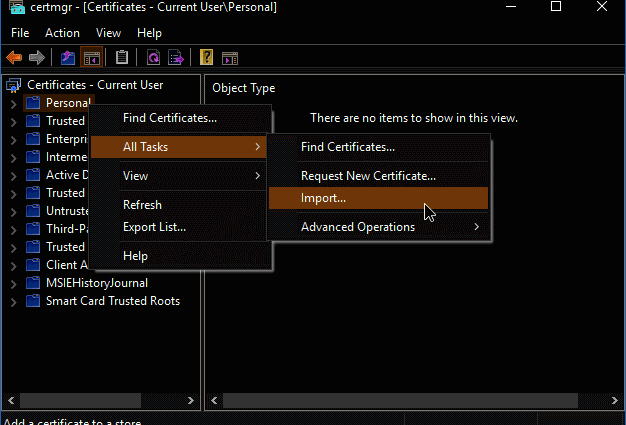Mã hóa là rất quan trọng đối với quyền riêng tư và bảo mật. Quyền riêng tư đang bị đe dọa liên tục từ phương tiện truyền thông xã hội, chính phủ, doanh nghiệp và các mặt khác. Vì vậy, mã hóa lưu lượng truy cập web và tài khoản email của bạn là một bước quan trọng .
Tài khoản email rất quan trọng. Họ nắm giữ chìa khóa cho vương quốc kỹ thuật số của bạn cũng như thông tin cá nhân. Đây là cách bạn mã hóa Gmail, Outlook.com và các tài khoản webmail khác.
Mã hóa nào là tốt nhất để bảo vệ Webmail?
Trước khi chúng tôi xem xét các công cụ mã hóa, điều quan trọng là phải hiểu loại mã hóa nào có sẵn cho bạn khi sử dụng Gmail, Outlook.com hoặc các dịch vụ webmail khác. Bạn sẽ sử dụng mã hóa đối xứng hoặc bất đối xứng để bảo vệ dữ liệu của mình. Nhưng điều đó có nghĩa gì?
Mã hóa bất đối xứng là loại mã hóa phổ biến nhất được tìm thấy trên internet hiện nay. Một công cụ mã hóa bất đối xứng bao gồm hai khóa riêng biệt: khóa riêng và khóa chung. Khóa công khai của bạn chỉ có vậy; công cộng. Bạn có thể gửi khóa công khai của mình vào tự nhiên vì với nó, mọi người có thể mã hóa tin nhắn dành riêng cho bạn. Khi các tin nhắn được mã hóa chạm vào hộp thư đến của bạn, bạn giải mã nó bằng khóa riêng của mình. Không giống như khóa chung, khóa riêng phải luôn được bảo mật. Nếu ai đó có được nó, họ có thể mở khóa tin nhắn của bạn. Mã hóa bất đối xứng này còn được gọi là mật mã khóa công khai.
Mã hóa đối xứng là một phương pháp mã hóa rất an toàn nhưng đơn giản hơn. Về cơ bản, bạn mã hóa tin nhắn của mình bằng một khóa mật mã duy nhất và người nhận có thể mở khóa tin nhắn của bạn mà không cần khóa đó. Mã hóa đối xứng còn được gọi là mật mã khóa bí mật.
Mã hóa tin nhắn trong Webmail
Tôi sẽ liệt kê một số công cụ mã hóa webmail tốt nhất, nơi bạn có thể sử dụng chúng và cách chúng giúp bạn gửi email được mã hóa.
1. Mailvelope
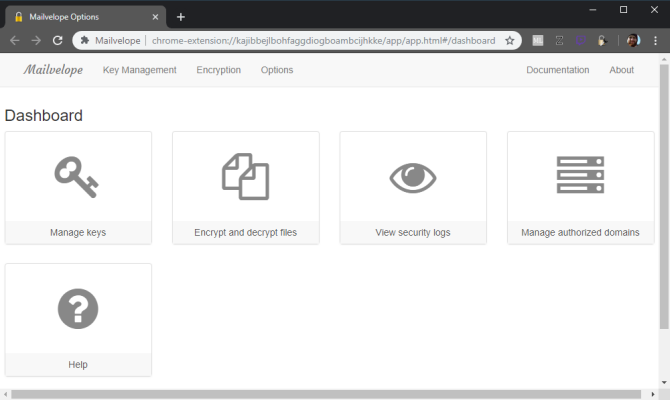
Phong bì thư vẫn là một trong những công cụ mã hóa webmail tốt nhất và dễ nhất xung quanh. Nó sử dụng mã hóa bất đối xứng để bảo mật email của bạn. Tiện ích mở rộng trình duyệt Mail Mail tích hợp liền mạch với các tài khoản webmail của bạn trong Gmail, Outlook.com, Yahoo Mail, GMX, mail.ru, Zoho Mail, v.v.
Phong bì hoạt động trực tiếp từ trình duyệt của bạn. Khi bạn tải xuống ứng dụng, biểu tượng Phong bì sẽ xuất hiện dọc theo thanh địa chỉ. Nhấp vào biểu tượng cung cấp cho bạn một số tùy chọn: Bảng điều khiển, Khóa và Mã hóa tệp . Để bắt đầu:Quảng cáo
- Chọn Keyring > Tạo chủ chốt
- Nhập tên của bạn và địa chỉ email bạn muốn liên kết đến các khóa mã hóa. Tiếp theo, thêm mật khẩu an toàn, duy nhất, sau đó chọn Tạo để tạo khóa của bạn.
- Đi tới tài khoản webmail của bạn và xác minh khóa mới của bạn bằng cách mở email xác minh và xác nhận mật khẩu duy nhất từ phần trước. Khi bạn giải mã được tin nhắn, bạn có thể chọn liên kết xác minh.
- Sau khi xác minh, bạn nhận được một liên kết chứa khóa công khai của bạn. (Đây là một chuỗi ký tự chữ và số dài.) Bạn có thể chia sẻ khóa chung với người khác để họ có thể mã hóa tin nhắn họ gửi cho bạn.
Bạn có thể truy cập khóa công khai từ tùy chọn Keychain . Nếu bạn muốn gửi nó cho ai đó, hãy xác định vị trí khóa, sau đó chọn Xuất và Hiển thị Khóa công khai hoặc Gửi Khóa công khai qua thư . Khi người nhận có chìa khóa, bạn có thể gửi cho họ một tin nhắn an toàn từ tài khoản webmail của bạn.
Chẳng hạn, biểu tượng Phong bì thư xuất hiện ở phía trên bên phải trong thư Gmail mới. Nhấp vào biểu tượng tin nhắn và bắt đầu nhập!
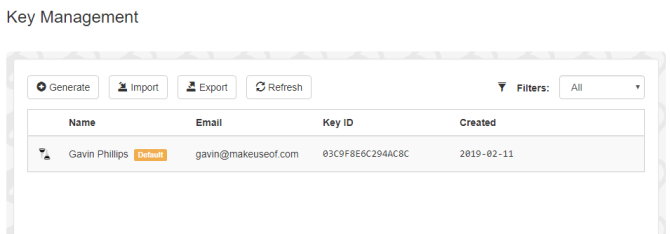
2. FlowCrypt
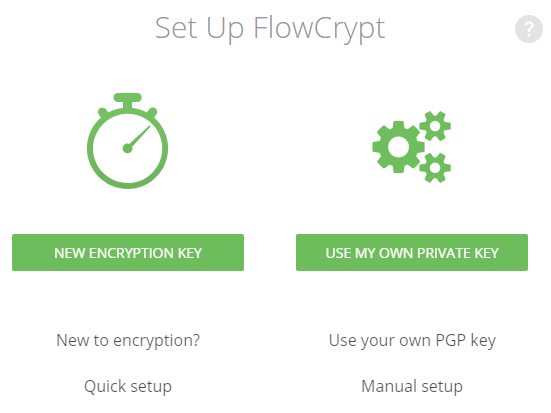
FlowCrypt là một tùy chọn mã hóa tuyệt vời khác cho những người sử dụng Gmail. Giống như Phong bì thư, Flowcrypt đồng bộ hóa hoàn hảo với tài khoản Gmail của bạn, cho phép bạn gửi email bằng tiêu chuẩn mã hóa PGP.
Khi bạn tải xuống Flowcrypt, hãy chọn biểu tượng Flowcrypt cùng với thanh địa chỉ Chrome của bạn. Để thiết lập Flowcrypt:
- Chọn Tạo khóa mới
- Tạo một mật khẩu an toàn. ( Cụm mật khẩu là một chuỗi từ duy nhất, thay vì mật khẩu , sử dụng chữ cái, số và ký hiệu.) Head to Sử dụng cụm mật khẩu nếu bạn đang loay hoay nghĩ về điều gì đó nhưng hãy chắc chắn rằng bạn tạo một bản sao!
- Đi đến tài khoản Gmail của bạn. Phía trên nút Thông tin điện tử thông thường là một tùy chọn mới: Soạn tin an toàn .
- Chọn Secure Compose và nhập tin nhắn của bạn.
Một tính năng FlowCrypt tiện dụng là nút PK ở góc dưới bên phải của cửa sổ soạn email. Nút PK thêm khóa công khai của bạn vào email để người nhận không có FlowCrypt vẫn có thể đọc email của bạn.Quảng cáo
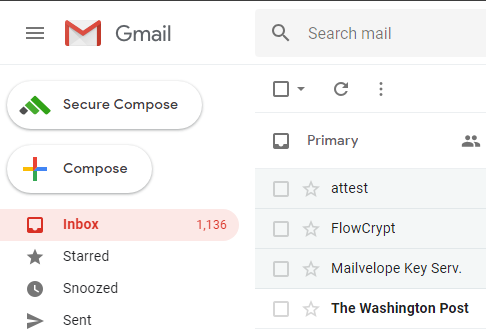
FlowCrypt có sẵn cho Gmail trên Chrome, Firefox và Android. Ngoài ra, bạn có thể sử dụng ứng dụng Android với bất kỳ ứng dụng webmail nào trên thiết bị Android của mình, mở rộng chức năng của FlowCrypt cho nhiều tài khoản.
Tuy nhiên, FlowCrypt đang lên kế hoạch cho các ứng dụng cho Windows, macOS, Linux, iOS, Thunderbird và Outlook. Phiên bản iOS sẽ ra mắt vào năm 2019, với nhóm FlowCrypt đang tìm cách mở rộng chức năng di động của họ trước khi tích hợp các dịch vụ webmail khác trong tương lai.
3. InfoEncrypt
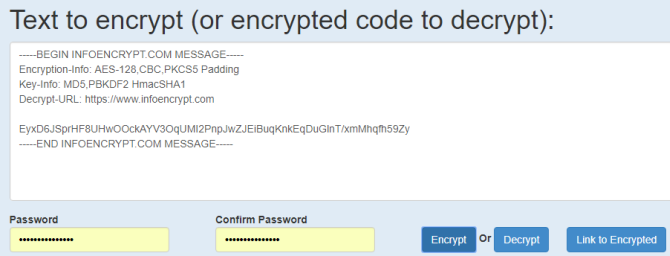
InfoEncrypt khác với hai mục trước. Nó sử dụng mã hóa khóa đối xứng của khóa bí mật, thay vì mã hóa khóa chung. Điều đó có nghĩa là thay vì chia sẻ khóa công khai của bạn để cho phép mọi người mã hóa tin nhắn cho bạn, bạn phải sắp xếp mật khẩu hoặc cụm mật khẩu trước khi bạn có thể gửi và nhận tin nhắn an toàn. InfoEncrypt sử dụng thuật toán mã hóa AES-128 cực kỳ mạnh mẽ,
InfoEncrypt cực kỳ đơn giản để sử dụng.
- Đi đến trang web và nhập tin nhắn của bạn.
- Nhập mật khẩu duy nhất an toàn mà bạn đã chia sẻ trước đó với người nhận.
- Chọn Encrypt và xem phép thuật mở ra.
- Sau đó, sao chép bản mã (đó là một văn bản có mã hóa) vào ứng dụng webmail của bạn và gửi nó.
Người nhận của bạn sẽ nhận được tin nhắn, sao chép nội dung vào trang InfoEncrypt, nhập mật khẩu và chọn Giải mã .
4. Mã hóa trong Outlook.com
Người đăng ký Office 365 có tùy chọn thêm mã hóa S / MIME vào tài khoản Outlook.com của họ. Người dùng miễn phí sẽ phải gắn bó với một trong những lựa chọn tuyệt vời đã được đề cập. (Các tùy chọn miễn phí ở trên có lẽ cũng dễ sử dụng hơn.) Bạn cũng cần Chứng chỉ kỹ thuật số cá nhân cho mã hóa S / MIME của Outlook.com, bạn có thể thực hiện bên dưới.
Nhận chứng chỉ kỹ thuật số miễn phí
- Sử dụng Mozilla Firefox, truy cập trang InstantSSL của Comodo . (Bạn không thể sử dụng Microsoft Edge hoặc Google Chrome cho nhiệm vụ này.)
- Cuộn xuống và cùng với Chứng chỉ dùng thử, chọn Miễn phí .
- Nhập chi tiết cho tài khoản email bạn muốn bảo mật (mà bạn sử dụng trong Microsoft Outlook). Thêm một mật khẩu. Chấp nhận các điều khoản của Thỏa thuận thuê bao và nhấn Next và làm theo các hướng dẫn trên màn hình.
- Đi đến tài khoản email của bạn và mở email bộ sưu tập Comodo. Sao chép liên kết bộ sưu tập và dán nó vào thanh địa chỉ Mozilla Firefox và nhấn Enter. Nhập địa chỉ email tương ứng của bạn. Bây giờ, sao chép Mật khẩu Bộ sưu tập từ email vào trường Mật khẩu Bộ sưu tập và nhấn Enter. Chứng thư số của bạn sẽ ngay lập tức bắt đầu tải xuống (sẽ chỉ mất một hoặc hai giây).
- Tiếp theo và vẫn hoạt động trong Mozilla Firefox, bạn cần trích xuất Chứng chỉ số từ Cửa hàng Chứng chỉ trình duyệt. Lý do là chứng chỉ tải xuống tự động ở định dạng sai. Trong Mozilla Firefox, đi tới Menu> Tùy chọn> Quyền riêng tư & Bảo mật , sau đó cuộn xuống phần Bảo mật và chọn Xem Chứng chỉ .
- Chọn tab Chứng chỉ của bạn , sau đó chọn Tên chứng chỉ cho địa chỉ email có liên quan và nhấn Sao lưu . Chọn một tên tệp có liên quan và dễ nhớ, sau đó Lưu tệp vào một vị trí dễ nhớ. Bây giờ bạn phải tạo một mật khẩu khác. Mật khẩu này rất quan trọng . Nó bảo vệ tập tin sao lưu bạn đang tạo, cũng như dùng mật khẩu khi bạn cài đặt Chứng chỉ số trong một chương trình khác.
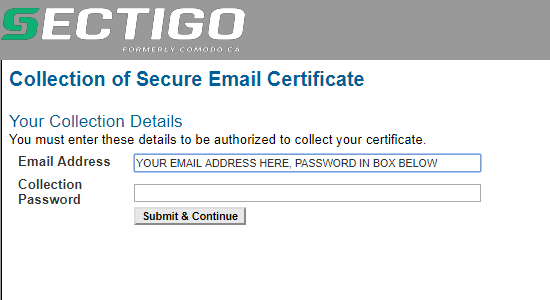
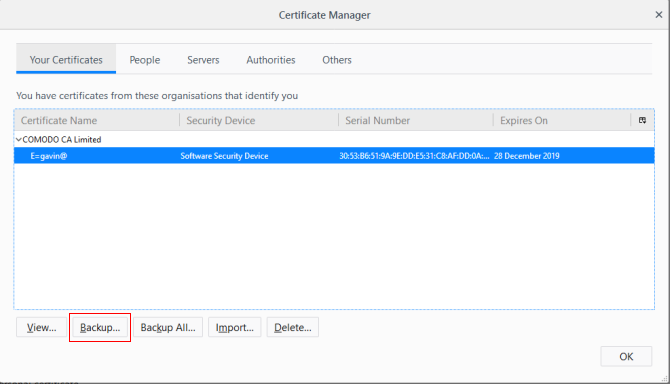
Giấy chứng nhận miễn phí sẽ kéo dài trong 90 ngày. Bạn sẽ phải làm mới nó sau thời gian đó.
Người dùng Chrome: Nhập chứng chỉ kỹ thuật số của bạn
Tại thời điểm này, người dùng Google Chrome phải nhập Chứng chỉ kỹ thuật số mới vào Cửa hàng chứng chỉ Windows. Chrome sử dụng Cửa hàng Chứng chỉ Windows để xác thực tính xác thực của Chứng chỉ kỹ thuật số của bạn, vì vậy bạn cần nhập Chứng chỉ kỹ thuật số để sử dụng mã hóa S / MIME của Outlook.com.
Xin lưu ý nếu bạn đang sử dụng Firefox, bạn có thể chuyển sang phần tiếp theo vì Chứng chỉ số của bạn đã sẵn sàng để sử dụng (Chrome và Firefox sử dụng các phương thức xác thực Chứng chỉ số khác nhau).
- Trong Windows, nhấn Windows Key + R , sau đó nhập certmgr.msc và nhấn Enter.
- Đánh dấu thư mục Cá nhân . Bây giờ, nhấp chuột phải và chọn Tất cả các tác vụ> Nhập .
- Duyệt đến vị trí Chứng chỉ kỹ thuật số dự phòng, xác định Chứng chỉ số của bạn, sau đó Mở.
- Nhập mật khẩu được tạo trong quá trình sao lưu trong phần trước. Bây giờ, chọn Đánh dấu khóa này là Xuất khẩu và để lại tùy chọn Bao gồm tất cả các thuộc tính mở rộng , sau đó nhấn Tiếp theo.
- Chọn Đặt tất cả các chứng chỉ trong cửa hàng sau .
- Đảm bảo Personal là lựa chọn thư mục, sau đó nhấn Okay, tiếp theo là Next.
- Kết thúc quá trình nhập. Bạn sẽ thấy một thông báo rằng quá trình đã thành công.
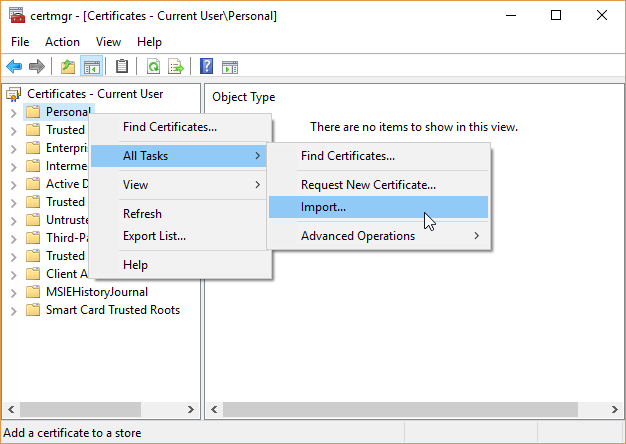
Cài đặt điều khiển S / MIME
Tài khoản Outlook.com của bạn sử dụng Điều khiển S / MIME kiểm soát để quản lý chứng chỉ mã hóa của bạn.
- Mở tài khoản Outlook.com trong trình duyệt của bạn.
- Tạo một tin nhắn mới, chọn biểu tượng thêm tùy chọn (ba dấu chấm), sau đó tùy chọn Tin nhắn> Mã hóa tin nhắn này (S / MIME) .
- Khi lời nhắc Cài đặt của S / MIME Control xuất hiện, hãy chọn Chạy , xác minh lời nhắc Điều khiển tài khoản Windows và chọn Chạy
Khi bạn cài đặt và định cấu hình các tùy chọn mã hóa S / MIME, bạn có thể sử dụng biểu tượng Gear> menu Cài đặt S / MIME để chọn có mã hóa nội dung của tất cả các tin nhắn của bạn hay không.
5. Gửi và mở email bí mật bằng Gmail
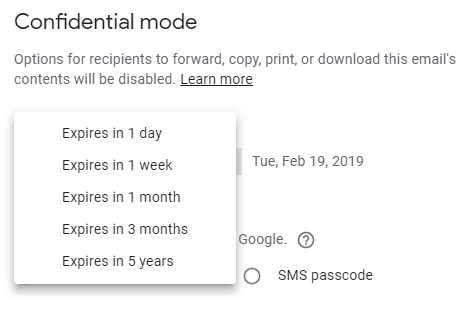
Gmail gần đây đã giới thiệu Chế độ bảo mật của người dùng. Chế độ bảo mật là cách gửi tin nhắn bảo mật, trong Gmail, sử dụng mật mã và hẹn giờ hết hạn. Vui lòng lưu ý tại thời điểm hiện tại Chế độ bảo mật không có sẵn cho các thành viên G Suite trả tiền.
Đây là cách bạn sử dụng nó:
- Đi tới Gmail và chọn
- Bên cạnh nút Gửi, xác định bật / tắt Chế độ bảo mật
- Thay đổi cài đặt Chế độ bí mật của bạn; đặt ngày hết hạn và chọn nếu người dùng yêu cầu mật mã để đọc email của bạn, sau đó chọn Lưu .
- Gửi email của bạn như bình thường.
Người nhận không thể chuyển tiếp, sao chép hoặc in email Chế độ bí mật. Ngoài ra, hãy đảm bảo bạn nhập số điện thoại của người nhận nếu bạn sử dụng tùy chọn mật mã. Nếu không, họ không thể mở email của bạn!
Mã hóa Webmail tốt nhất là gì?
Đối với tôi, Phong bì thư và FlowCrypt là hai tùy chọn tốt nhất để mã hóa webmail nhanh chóng và an toàn. Ứng dụng FlowCrypt Android chắc chắn mở rộng chức năng của công cụ đó, trong khi bạn có thể mã hóa một loạt các nhà cung cấp dịch vụ webmail bằng Mailvel.
Nếu bạn đang ở trong tình trạng khó khăn, InfoEncrypt rất tiện dụng, nhưng bạn cần phải tìm ra một mật khẩu an toàn trước đó là một nhược điểm.